こんばんは。草井真良です。
前の記事でaaPanelからDockerが使える事について触れました。
久しぶりにaaPanelにアクセスしてみると、私のブログを運用しているVPSのリソースが結構余っている事に気がつきました。
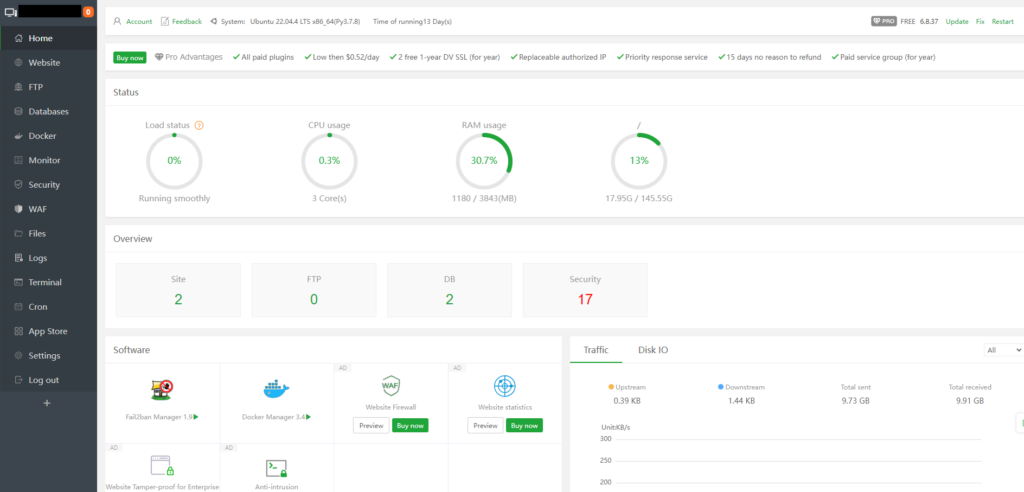
総合的に見てピーク時でも半分以上余っています。
なのでできたらDockerを使って、余ったリソースを何かに活用したいと思います。
Dockerについて、前の記事で載せ損ねていたんですが具体的にインストール方法をここに掲載します。
公式ページより、例えばUbuntuの場合はこうなります。

まずはaptリポジトリを使用してインストールします。
新しいホストマシンに初めてDockerエンジンをインストールする前に、Dockerリポジトリをセットアップする必要があります。その後、リポジトリからDockerをインストールして更新できます。
下記がターミナル上でのコマンドです。
sudo apt-get update
sudo apt-get install ca-certificates curl
sudo install -m 0755 -d /etc/apt/keyrings
sudo curl -fsSL https://download.docker.com/linux/ubuntu/gpg -o /etc/apt/keyrings/docker.asc
sudo chmod a+r /etc/apt/keyrings/docker.asc
echo \
"deb [arch=$(dpkg --print-architecture) signed-by=/etc/apt/keyrings/docker.asc] https://download.docker.com/linux/ubuntu \
$(. /etc/os-release && echo "$VERSION_CODENAME") stable" | \
sudo tee /etc/apt/sources.list.d/docker.list > /dev/null
sudo apt-get update
Linux Mint などのUbuntuから派生したディストリビューションを使用する場合は、UBUNTU_CODENAMEの代わりにVERSION_CODENAMEを使用する必要がある場合があります(下記は参考リンク)
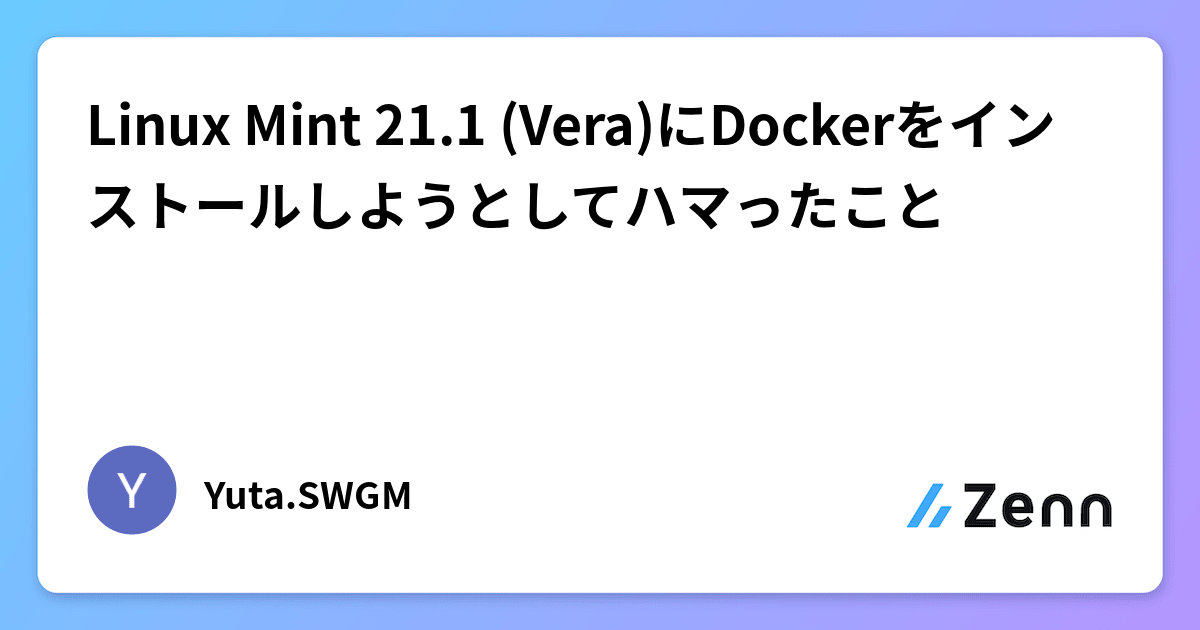
リポジトリを追加したらDockerパッケージをインストールします。
sudo apt-get install docker-ce docker-ce-cli containerd.io docker-buildx-plugin docker-compose-plugin
hello-worldイメージを実行して、Dockerエンジンのインストールが成功したことを確認します。
sudo docker run hello-world
確認メッセージが出れば成功です。
お疲れ様でした。
先日別のPCにDockerを入れてみていたのですが、バージョンによってインストール時のコマンドが異なっていて少し苦戦しました。
ハイフンの有無によってコマンドの意味が違うようで、古い解説記事を読んでいたのもあって混乱しました。
何故仕様を変えたのか、開発者の人々に聞いてみたい気持ちでした。
このブログを載せているVPSなのであまり無茶はできませんが、良いものがあったらWebサービスの一つとして活用したいと思います。

私の誕生日が近いのでブログのメニュー欄にもある私の欲しいものリストを掲載します。
応援したい人はリストの中から何か買ってくださると嬉しいです。
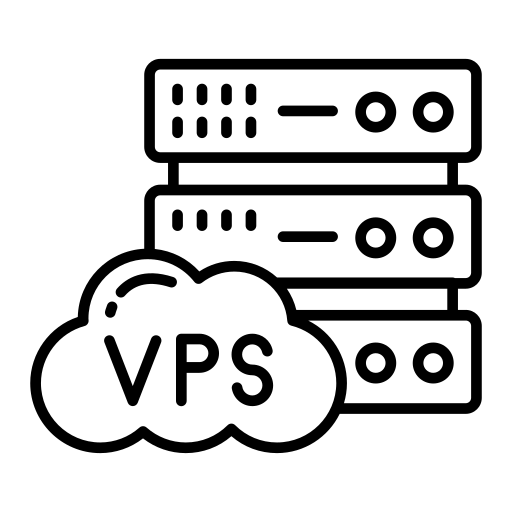
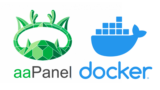


コメント